Kupil si najboljši govorci denar lahko kupi – spet. Zdaj imate star par, ki leži po hiši in ga ne uporabljate dobro. Zakaj jih ne bi popeljali v prihodnost z dodajanjem zvoka AirPlay z uporabo Apple Airport Express? Appleov standard AirPlay, ki je bil prvotno izdan leta 2004 kot AirTunes, omogoča napravam z operacijskim sistemom MacOS, iOS, iPadOS, WatchOS ali tvOS takojšnje pretakanje glasbe brez potrebe po kablih ali žicah.
Vsebina
- Kaj je Apple AirPort Express?
- Kakšno vrsto zvočnikov potrebujem?
- Kako dodati AirPlay vašim zvočnikom
- Predvajanje zvoka na zvočnikih AirPlay
- Odpravljanje morebitnih težav
Pokazali vam bomo, da vzamete kateri koli par obstoječih zvočnikov, ki jih imate, in nastavite Apple Airport Express, tako da boste lahko začnete pretakati svoje najljubše melodije – standardne zvočnike takoj spremenite v sodobne pametne zvočnike. Torej, kaj še čakaš? Pretočno predvajajmo nekaj melodij.
Priporočeni videoposnetki
Kaj je Apple AirPort Express?

Linija AirPort je bila serija brezžičnih usmerjevalnikov, ki jih je Apple izdal med letoma 1999 in 2018. Leta 2004 je Steve Jobs predstavil AirPort Express, majhno napravo, ki je lahko delovala kot brezžično omrežno stikalo in dostopna točka, ter tiskalniški strežnik USB in sprejemnik pretočnega zvoka. Medtem ko je Apple od takrat
ukinil svoje izdelke AirPort, vključno s Expressom, jih je mogoče zlahka najti na spletu za majhen znesek denarja.Povezano
- LG prinaša Apple TV, Apple Music in AirPlay na televizorje, ki temeljijo na webOS Hub
- Kako prednaročiti nove slušalke Apple AirPods Pro 2
- Chromecast vs. Apple AirPlay 2
Zelo smo pozorni na AirPort Express (druga generacija), saj ga je mogoče dodati kateremu koli paru obstoječih zvočniki, ki jih morda imate, in brezžično prenašajo zvočni tok visoke ločljivosti, zahvaljujoč podpori za 802.11n Wi-Fi standard. Morda boste uspešni tudi s prejšnjim modelom AirPort Express (prva generacija), vendar zaradi povečane hitrosti druge generacije ostaja v središču tega vodnika.
Lahko kupite Apple AirPort Express na spletnih mestih, kot je eBay.
Kakšno vrsto zvočnikov potrebujem?

Vsi zvočniki s 3,5 mm avdio kablom so sprejemljivi kandidati za ta projekt. Če vaši zvočniki uporabljajo druge priključke, kot so rdeči in beli kabli RCA, boste potrebovali adapter, saj AirPort Express uporablja ženski 3,5 mm avdio priključek za izhod prejetega zvoka. Priporočamo izbiro lep par aktivnih regalnih zvočnikov, kot je Edifierjev R1280Ts, če iščete povsem novo možnost.
Upoštevajte velikost zvočnikov in kam jih boste morda želeli postaviti. Na primer, čeprav bi lahko par zvočnikov na policah zvenel odlično v vaši kuhinji, morda nimate prostora na pultu - ali želje, da bi jih pritrdili na steno. Zagotovite tudi, da imate v bližini električno vtičnico za napajanje zvočnikov in Apple AirPort Express.
Kako dodati AirPlay vašim zvočnikom

Začnite tako, da zagotovite, da imate vse, kar potrebujete za nastavitev opreme za pretakanje zvoka. Te zahteve vključujejo Apple AirPort Express (po možnosti druge generacije), par zvočnikov z a 3,5 mm avdio kabel (kot je par knjižnih polic z napajanjem ali računalniški zvočniki) in iPhone ali iPad za dokončanje postopka nastavitve AirPort Express.
AirPort Express ponastavite na tovarniške nastavitve
Najprej želimo zagotoviti, da je AirPort Express, ki ste ga kupili ali že imate pri roki, pripravljen za prvo nastavitev, zato bomo izvedli ponastavitev na tovarniške nastavitve. Začnite tako, da se prepričate, da vaš Express še ni priključen na vtičnico.
Korak 1: Zvočnike postavite na želeno mesto in jih priključite v stensko vtičnico.
2. korak: Zgrabite svoj AirPort Express in poiščite dobro mesto zanj. Zdaj pa ga ponastavimo.
3. korak: Pridržite Ponastaviti gumb na zadnji strani AirPort Expressa — za ta postopek boste morda želeli uporabiti konec pisala ali sponko.
4. korak: Medtem ko držite gumb za ponastavitev, priključite AirPort Express v steno.
5. korak: Držite gumb za ponastavitev, dokler lučka na sprednji strani enote štirikrat ne utripne zeleno, nato ga spustite.
6. korak: Po približno 45 sekundah se bo naprava ponastavila in bo pripravljena za nastavitev. Lučka na sprednji strani bi morala v tem trenutku utripati oranžno.
7. korak: Priključite avdio kabel vašega zvočnika v 3,5 mm avdio priključek na zadnji strani AirPort Expressa in nadaljujte z naslednjim razdelkom tega priročnika, da konfigurirate vse.
Konfigurirajte svojo zvočno opremo
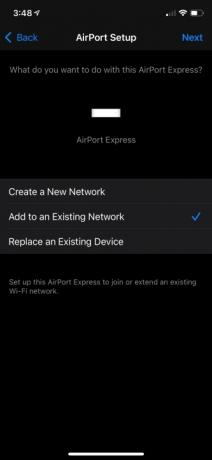
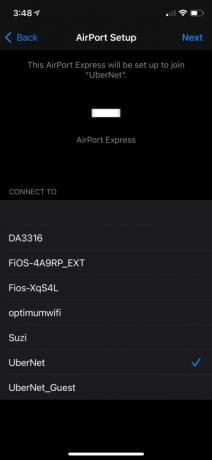
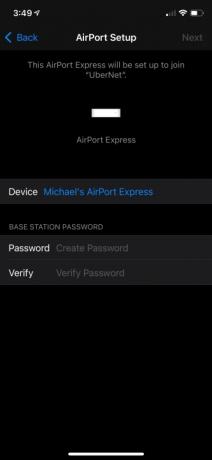
Nato bomo nastavili AirPort Express z vašim obstoječim omrežjem Wi-Fi. Medtem ko je Express mogoče nastaviti v različnih konfiguracijah, vključno z razširitvijo vašega obstoječem omrežju, se bo ta vodnik osredotočil na nastavitev Expressa samo za sprejem AirPlay oddaje.
Korak 1: V iPadu ali iPhoneu pojdite na nastavitve aplikacija
2. korak: Kliknite na Wifi možnost.
3. korak: Potrdite, da ste povezani z obstoječim omrežjem Wi-Fi, kar je označeno s kljukico na vrhu zaslona poleg imena vašega omrežja.
4. korak: Blizu dna zaslona, pod Nastavite novo bazno postajo AirPort tapnite ime vašega AirPort Expressa.
5. korak: Počakajte, da se vaš AirPort Express pripravi, nato izberite drugoOpcije in tapnite Naslednji.
6. korak: Izberite Dodaj v obstoječe omrežje, nato tapnite Naslednji.
7. korak: Izberite obstoječe omrežje Wi-Fi in tapnite Naslednji.
8. korak: Dvakrat vnesite geslo za Wi-Fi in tapnite Naslednji.
9. korak: Počakajte, da se postopek namestitve zaključi, nato kliknite Končano.
Poimenujte svoj AirPort Express
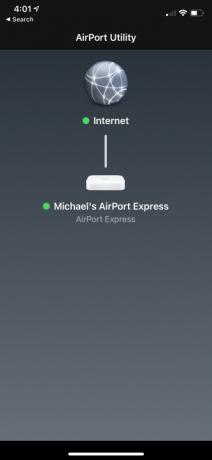
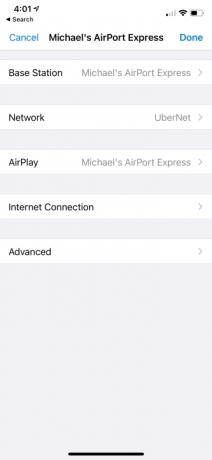
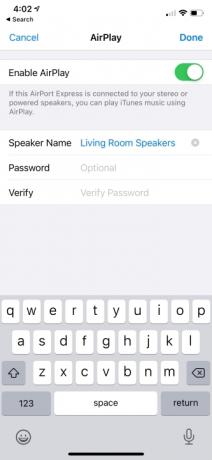
Ko izbirate, kam želite oddajati zvok iz vaše naprave Apple, verjetno ne boste želeli izbrati splošne možnosti AirPort Express. Namesto tega ga spremenite na lokacijo vaših zvočnikov, kot so Den Speakers ali Bedroom Speakers. S spodnjimi koraki lahko preimenujete, kako je vaša naprava Apple AirPort Express prikazana za pretakanje zvoka AirPlay.
Korak 1: Prenesite aplikacijo AirPort Utility iz trgovine App Store.
2. korak: Odprite aplikacijo in kliknite svoj AirPort Express.
3. korak: Klikni Uredi, nato pa AirPlay možnost.
4. korak: Vnesite novo ime zvočnika in nato izberite Končano.
5. korak: Izberite Končano znova in nato kliknite Nadgradnja.
Predvajanje zvoka na zvočnikih AirPlay

Zdaj, ko ste nastavili svoj AirPort Express in je povezan z vašimi zvočniki, lahko začnete predvajati glasbo. Začnite tako, da se prepričate, da so zvočniki vklopljeni, in povečajte glasnost na srednjo raven. Po potrebi lahko pozneje ročno spremenite glasnost zvočnikov.
Za predvajanje zvoka na zvočnikih v iPhonu ali iPadu odprite NadzorCenter, nato pridržite zdajIgranje pripomoček, tapnite AirPlayAvdio ikono in izberite nove zvočnike. Za podrobnejši potek uporabe AirPlay v sistemu iOS ali drugih napravah, kot sta AppleTV in MacOS, si oglejte naše popoln vodnik o uporabi Apple AirPlay.
Odpravljanje morebitnih težav

Imate težave, da vse deluje? Tukaj je nekaj najpogostejših težav, s katerimi se lahko srečate pri nastavitvi Apple AirPort Express kot avdio sprejemnika AirPlay, in kako jih odpraviti.
Težava: Med nastavitvijo se AirPort Express ne prikaže za konfiguriranje
Najprej se prepričajte, da je AirPort Express priključen in da na sprednji strani utripa oranžna lučka. Nato znova poskusite izvesti navodila za ponastavitev na tovarniške nastavitve, kot je navedeno. Express se prikaže za nastavitev le, če enota še ni konfigurirana. Če se enota še vedno ne prikaže, stopite bližje AirPort Expressu, nato izklopite in znova vklopite Wi-Fi nastavitev naprave iOS.
Težava: AirPort Express se ne prikaže, ko izberete napravo AirPlay
Prepričajte se, da je AirPort Express priključen in v celoti konfiguriran. Express, ki je povezan in pripravljen, bo imel zeleno luč na sprednji strani. Poleg tega se prepričajte, da ste povezani v isto omrežje Wi-Fi kot AirPort Express.
Težava: na zvočnikih AirPlay ni mogoče slišati nobene glasbe
Prepričajte se, da so vaši zvočniki povezani z vašim AirPort Express prek 3,5 mm avdio kabla. Če je linija povezana in so zvočniki vklopljeni, poskusite povečati glasnost na samih zvočnikih. Na koncu se prepričajte, da zvočniki delujejo pravilno. Za preizkus AirPort Expressa lahko uporabite drug par zvočnih zvočnikov, ki jih boste morda potrebovali.
Priporočila urednikov
- Apple AirPlay 2: tehnologija brezžičnega pretakanja zvoka in videa v celoti razložena
- Apple AirPods Max 2: kaj vemo, kaj želimo in koliko bo stalo
- Patent Apple AirPods prikazuje, kako bi lahko sledili dejavnosti
- DTS Play-Fi želi odstraniti žice zvočnikov v vaši postavitvi domačega kina 5.1
- Kako združiti slušalke Apple AirPods z računalnikom z operacijskim sistemom Windows




